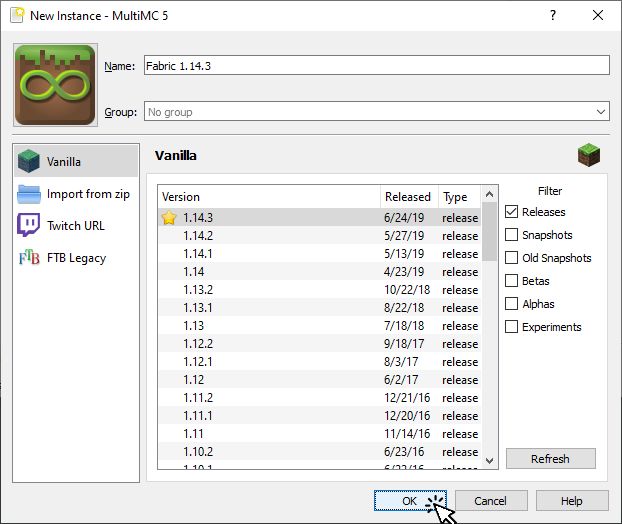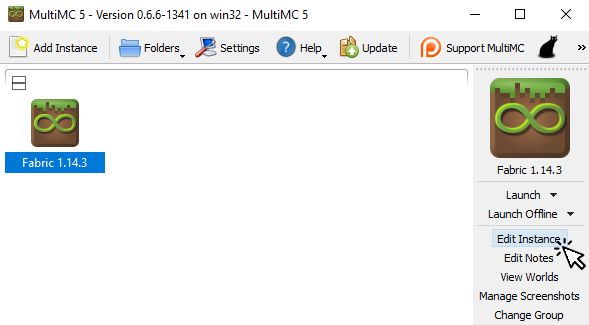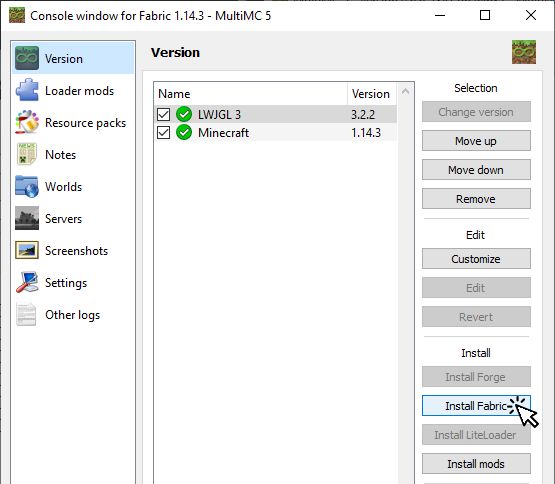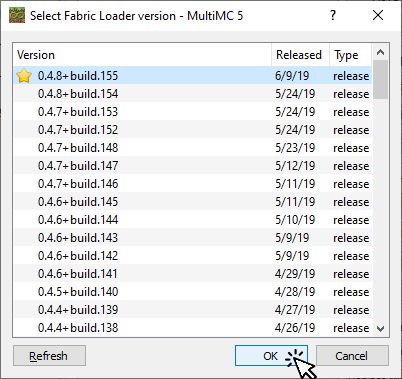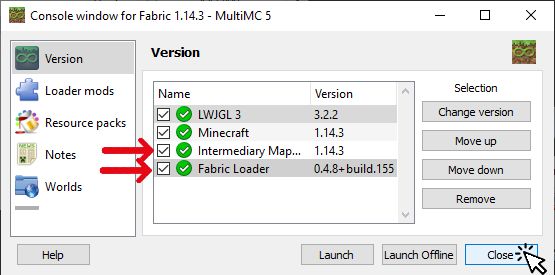Table of Contents
MultiMC(Windows) で Fabric をインストールする
MultiMC は、 Minecraft 用の無料のオープンソースランチャーです。 これにより、 Minecraft の複数のクリーンに分離されたインスタンス(それぞれに独自の Mod 、テクスチャパック、保存など)を作成でき、シンプルで強力なインターフェイスを使用してそれらとそれに関連するオプションを管理できます。
STEP 1: MultiMC をインストールする
here から MultiMC をダウンロードしてインストールします。 Windows を使用している場合は、ダウンロードした zip 内の MultiMC フォルダーを抽出して C ドライブのルートフォルダーに移動できるため、 MultiMC が C:\MultiMC にインストールされるか、 MultiMC フォルダー他の場所を使用して解凍します。
また、Javaをインストールする必要があるかもしれません: Install/Verify Java (Windows)
チュートリアル動画
STEP 2: MultiMC 0.6.6 以降のバージョンで新しい Fabric Minecraft インスタンスを作成します
MultiMC を開き、セットアップ手順を使用して構成します。MultiMC ツールバーの インスタンスの追加 ボタンをクリックします:
インスタンスの名前を入力し、 Minecraft のバージョンを選択して、 OK をクリックします
インスタンスを選択した状態で、右側の インスタンスの編集 ボタンをクリックします:
次に、 Fabric のインストール をクリックします
Fabric ローダーのバージョンを選択し、 OK をクリックします
インスタンスの Minecraft バージョンと Fabric ローダーの中間マッピングが一覧表示されていることを確認します。 Close 〔閉じる〕をクリックします
次に、作成したインスタンスを実行して、 MultiMC が適切な Minecraft ファイルとライブラリファイルをダウンロードし、インスタンスサブフォルダーを作成するようにします。
Minecraft/Fabric が起動し、すべてが正常であることを確認します:
今のところ、 Minecraft インスタンスを閉じます。
STEP 3: Fabric API をインストールする
作成したインスタンスには Fabric Mod ローダーが含まれているため、ほとんどの Fabric Mod を使用するには、 Fabric API をインストールする必要があります。
Fabric API は、 Fabric ツールチェーンを使用する Mod で使用される最も一般的なフックと相互互換性対策のコアライブラリです。
それが複雑すぎると思われる場合は、 Fabric API を Fabric ローダーによってロードされる単なる別の Mod と見なしてください。ほとんどすべての Fabric Mod がそれに依存しているため、これが最初にインストールされる Mod になります。
https://www.curseforge.com/minecraft/mc-mods/fabric-api/files/all にアクセスします。そして、作成したばかりの MultiMC インスタンスで使用したバージョンの Minecraft の最新ファイルをダウンロードします。
Curse は通常、最新の Minecraft バージョンに対応していないため、 “Game Version” 〔ゲームバージョン〕列に表示されているバージョンがファイルの実際のバージョンではない可能性があることに注意してください。ファイルが対象としている実際の Minecraft バージョンのファイル名を確認してください。
たとえば、インスタンスが Minecraft 1.14.2 用である場合、正しい Fabric Api ファイルは “[1.14.2] Fabric API 0.3.0 build175” (このチュートリアルが作成された後、 1.14.2 Fabric Api の新しいバージョンが存在する可能性があります)になります。
jar ファイルを instance mods フォルダーにダウンロードします。
たとえば、 MultiMC が “C:\MultiMC” にあり、インスタンス名が “FABRIC-1.14.2” の場合、インスタンス Mod フォルダーは “C:\MultiMC \instances\FABRIC-1.14.2\.minecraft\mods” にあります。
C:\MultiMC と C:\MultiMC\instances\FABRIC-1.14.2\.minecraft\mods が例として使用されていますが、ご使用のコンピューターの実際のパスはおそらく異なります。
path-where-you-unzipped-multimc\MultiMC\instances\the-name-of-your-instance\.minecraft\mods
Minecraft インスタンスを実行して、すべてが期待どおりに機能していることを確認します。
STEP 4: Fabric Mod をインストールする
インストールされている Mod のリストを表示し、 Mod 設定を変更できるようにするには、 Mod Menu(Fabric) をインストールすることをお勧めします。 Mod Menu は、 Minecraft のメイン画面にボタンを追加します:
ボタンをクリックすると、インストールされているファブリック Mod のリストが開きます。 Mod 設定は、右上にある歯車ボタンをクリックして変更できます:
Mod Menu をインストールするには、 https://www.curseforge.com/minecraft/mc-mods/modmenuにアクセスし、 “files” 〔ファイル〕をクリックし、作成した Minecraft MultiMC インスタンスの正しいバージョンをダウンロードします。
次に、 Fabric mods here を確認してください。 mods をインスタンス mods フォルダーにダウンロードします。繰り返しになりますが、実際のファイル名で MC バージョンを確認してください。 “Game Version” 〔ゲームバージョン〕列だけに依存しないでください。通常、古いバージョンの Mod は新しいバージョンの MC/Fabric で正常に機能します。たとえば、 1.14 および 1.14.1 Mod は 1.14.2 MC/Fabric で正常に機能する可能性があるため、自由にテストしてください。
また、一部の Mod は他の Mod に依存して動作することに注意してください。 Mod ファイルをダウンロードするときは、ファイル名をクリックし、ページの下部に移動して、依存関係がリストされている “Related Projects” 〔関連プロジェクト〕エントリがあるかどうかを確認します。 必要な依存関係としてリストされている Mod をダウンロードする必要があります。また、オプションの依存関係としてリストされている Mod をダウンロードすることもできます。